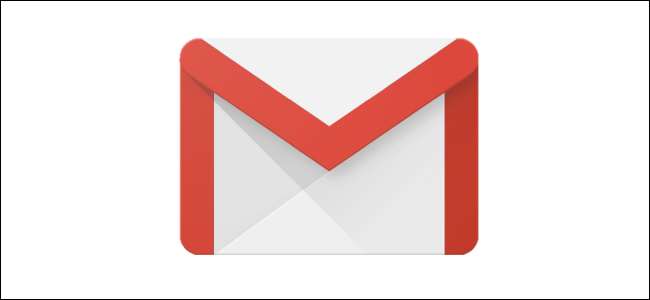
Přidání hypertextových odkazů je efektivní způsob, jak dostat čtenáře na zamýšlenou webovou stránku. Ačkoli není žádným tajemstvím, že můžete přidat hypertextové odkazy na text, Gmail vám také umožňuje přidat hypertextové odkazy na obrázky v těle e-mailu. Zde je návod, jak toho dosáhnout.
Vkládání obrázků do Gmailu
Předpokládáme, že již ve svém účtu Gmail máte. Pokud ne, pokračujte a dostanete se tam. Až budete připraveni, klikněte na tlačítko „Vytvořit“, které najdete v levém horním rohu.
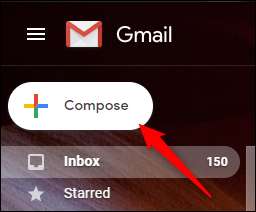
Po výběru se zobrazí okno „Nová zpráva“. Až vyplníte e-mailovou adresu (1) a předmět (2) a napíšete text zprávy (3), pokračujte a umístěte kurzor na místo, kam chcete vložit obrázek (4).

Klikněte na ikonu „Vložit fotografii“ v dolní části okna.
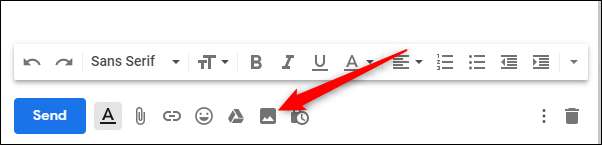
V okně „Vložit fotografii“ můžete obrázek přetáhnout nebo jej vyhledat. Pokud hledaný obrázek není ve vašem profilu „Fotky“ nebo „Alba“, můžete procházet web nebo jej nahrát ze svého počítače.
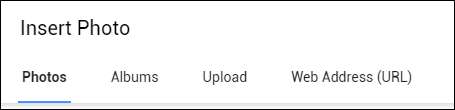
Po výběru obrázku, ale před jeho vložením nezapomeňte vybrat možnost „Vložený“ v pravém dolním rohu obrazovky. Máte možnost vložit obrázek jako přílohu, ale to nám nedovolí zde dosáhnout našich cílů.
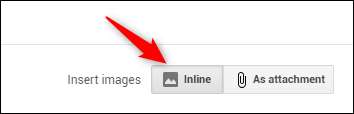
Až budete připraveni, klikněte na „Vložit“.
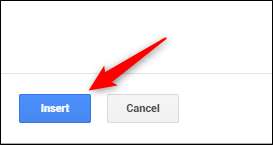
Váš obrázek se nyní zobrazí v těle e-mailu. Pokud je obrázek trochu velký, nedělejte si starosti - můžete jej změnit. Vyberte obrázek, uchopte úchyt v libovolném rohu a poté jej přetáhněte na požadovanou velikost.
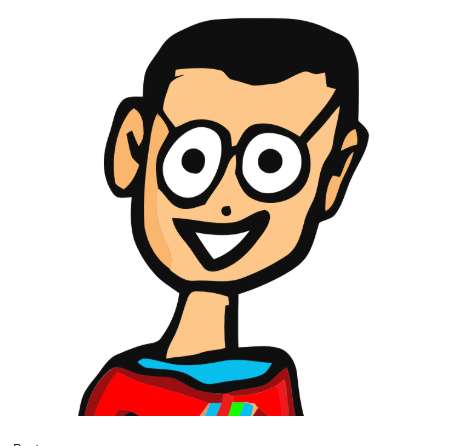
Vkládání hypertextových odkazů do obrázků
Nyní jste připraveni vložit hypertextový odkaz. Zvýrazněte obrázek kliknutím a přetažením kurzoru nad něj.
Poznámka: Pokud chcete vložit hypertextový odkaz, musíte zvýraznit obrázek tímto způsobem.

Dále vyberte ikonu „Vložit odkaz“ v dolní části okna. Případně můžete stisknout Ctrl + K.
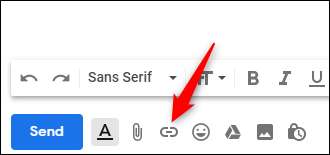
Nyní vás přivítá okno „Upravit odkaz“. V poli „Text k zobrazení“ byste měli vidět název obrázku následovaný typem formátu obrázku. Pokud je toto pole prázdné, nezvýraznili jste svůj obrázek. Vraťte se zpět a zkuste to znovu.
V části „Odkaz na“ zadejte adresu URL, kterou chcete použít. Až budete hotovi, klikněte na „OK“.
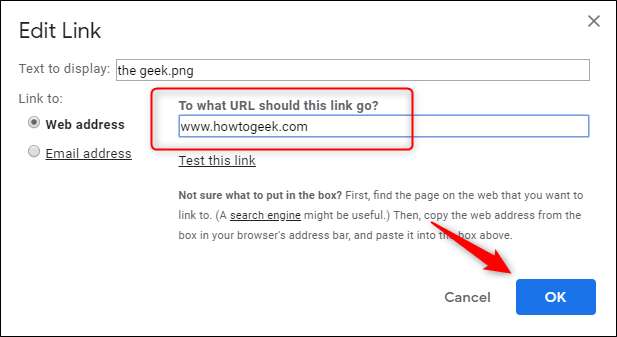
Nyní jste úspěšně vložili hypertextový odkaz na obrázek v Gmailu. Jako osvědčený postup si ale ověříme, že byl odkaz vložen správně. Pokračujte a znovu vyberte obrázek. Pokud jste hypertextový odkaz vložili správně, zobrazí se zpráva „Přejít na odkaz“ následovaná cílovou adresou URL.
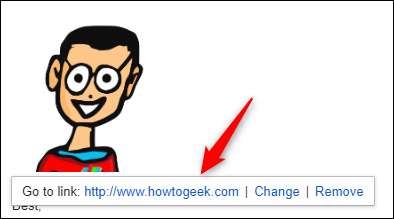
Jakmile příjemce obdrží e-mail, stačí kliknout na obrázek a přejít na adresu URL!







